Web версия TeamViewer — позволяет удалённо управлять компьютером с интернет-ресурса. Пользователю не потребуется дополнительно устанавливать приложение. Необходимо лишь посетить сайт и зайти в собственный аккаунт. Онлайн-версия TeamViewer считается наиболее удобным и мобильным вариантом для удалённого управления устройствами.
Возможности онлайн-версии
TeamViewer онлайн не уступает стандартным версиям по своим возможностям. Приложение онлайн работает при условии установленного модуля на компьютере, к которому клиент намерен подключится.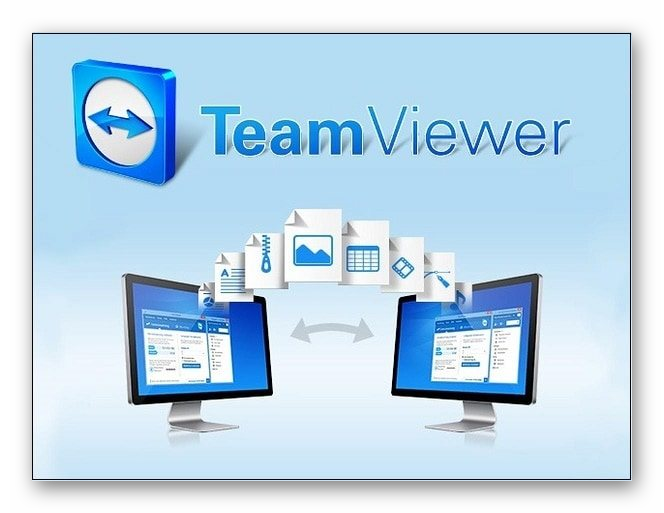
Применив программу через браузер к другому гаджету, пользователь получит доступ к следующим возможностям:
- полное управление удалённым устройством;
- удаление и установка программ;
- передача файлов и синхронизация с другим устройством;
- запуск документов на печать;
- демонстрация экрана;
- создание и сохранение документов;
- запись видео;
- организация конференций из нескольких участников;
- общение через голосовые сообщения.
Программа не требует установки и не занимает внутреннюю память устройства. Для того чтобы начать пользоваться достаточно иметь современный веб-ресурс. Однако разработчики рекомендуют использовать стационарную версию, которая обеспечивает более надёжную и безопасную работу, а также более широкий спектр функций. К онлайн-варианту следует обращаться только в крайних случаях.
Как пользоваться
Для начала потребуется зарегистрироваться в TeamViewer Online в браузере. Процедура обязательная для всех пользователей. Однако, если у вас уже есть профиль, просто введите данные в соответствующие поля и заходите. Тим Вьювер готов к работе.
Если аккаунта нет, следуйте подсказкам:
- Зарегистрируйтесь на официальном сайте разработчика. Укажите электронную почту, никнейм и пароль.
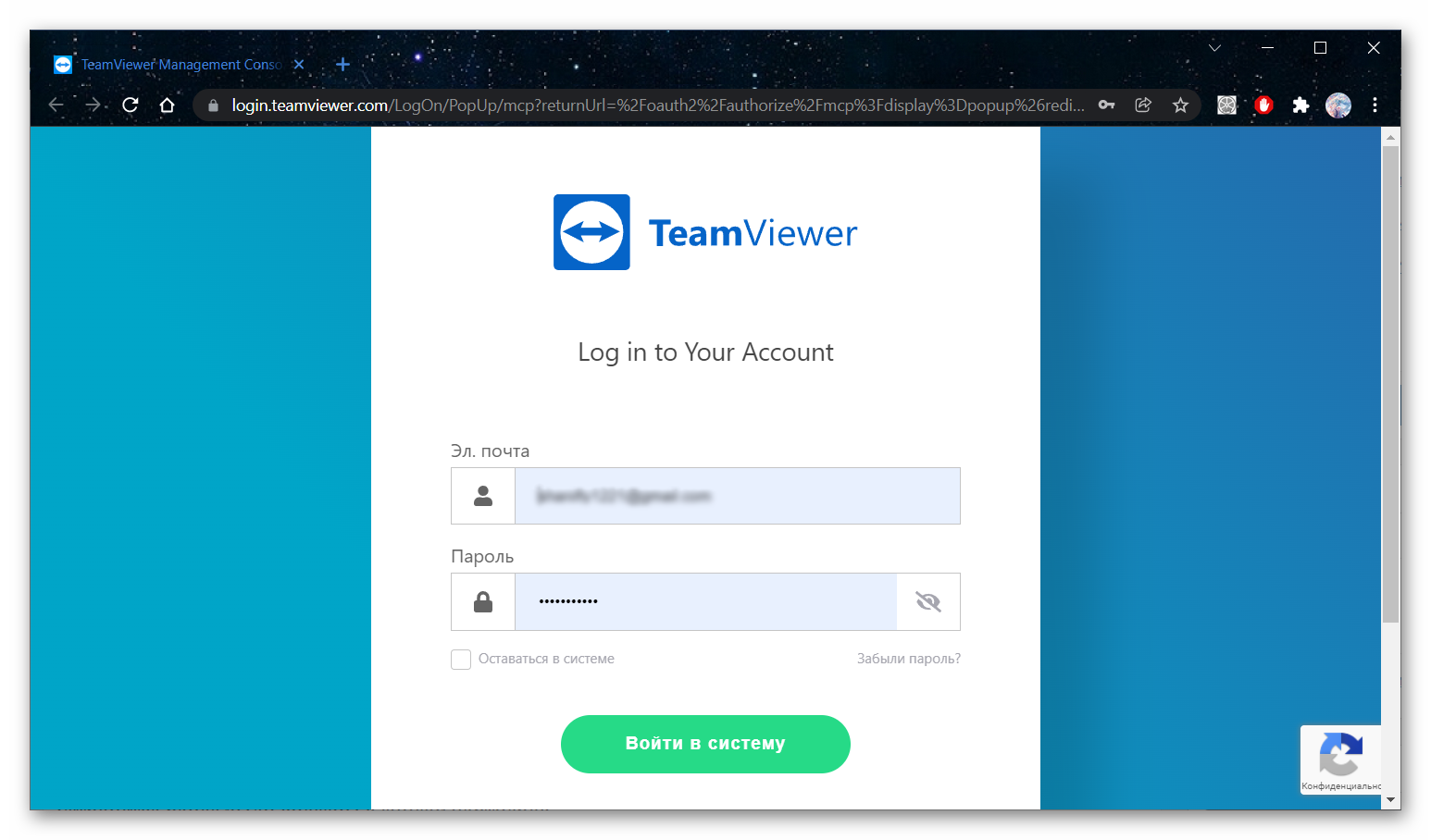
- После завершения регистрации на указанную электронную почту придет письмо. Откройте его и перейдите по ссылке. Это позволяет получить доступ к администрированию через сайт.
- Откройте меню «Компьютеры».
- Добавьте новый компьютер, указав его ID и пароль.
- Затем вернитесь в главное меню и запустите подключение к добавленному устройству.
При последующем входе, пользователю не придется вновь вводить данные для подключения. При условии, что устройства ранее были внесены в список партнеров.
Функциональность программы
ТимВьювер предлагает своим клиентам большие возможности. Интерфейс программы простой и интуитивно понятный.
В рабочей панели каждому обладателю станут доступны следующие функции:
- в левой части дисплея располагается список контактов;
- там же находится панель быстрого соединения с клиентом;
- здесь находятся ссылки для перехода к отдельным функциям платформы.
После ввода ID и пароля для подключения, перед пользователем отобразится рабочий стол другого устройства с панелью инструментов. Тут можно выполнять необходимые задачи. Для того чтобы просмотреть список действий можно кликнуть на стрелку, которая находится в верхней части экрана.
Заключение
На самом деле, такому клиентскому модулю можно найти самое различное применение. Главной особенностью модуля считают администрирование удаленного компьютера из любой точки мира. Без дополнительного скачивания и установки программы. Единственные условия для корректной работы – современный браузер и стабильный интернет.


![ZHurnal-podklyuchenij-TeamViewer[1]](https://sergoot.ru/wp-content/uploads/2022/07/ZHurnal-podklyuchenij-TeamViewer1.png)
![Partner-otklonil-vash-zapros-podklyucheniya-v-TeamViewer[1]](https://sergoot.ru/wp-content/uploads/2022/07/Partner-otklonil-vash-zapros-podklyucheniya-v-TeamViewer1.png)
![Kak-podklyuchitsya-k-telefonu-cherez-TeamViewer[1]](https://sergoot.ru/wp-content/uploads/2022/03/Kak-podklyuchitsya-k-telefonu-cherez-TeamViewer1.png)
![Kak-v-TeamViewer-sdelat-postoyannyj-parol[1]](https://sergoot.ru/wp-content/uploads/2022/03/Kak-v-TeamViewer-sdelat-postoyannyj-parol1.png)